Cách chồng ghép bản đồ trong AutoCAD là một kỹ năng thiết yếu trong lĩnh vực kỹ thuật, kiến trúc và quy hoạch, đặc biệt đối với những người làm việc với dữ liệu không gian. Việc này cho phép kỹ sư hoặc nhà thiết kế kết hợp thông tin từ nhiều nguồn bản đồ khác nhau, từ đó tạo ra các thiết kế có độ chính xác cao hơn, tích hợp nhiều lớp dữ liệu. Bài viết này sẽ cung cấp một hướng dẫn chi tiết, từng bước về cách chồng ghép bản đồ trong AutoCAD một cách hiệu quả và chuyên nghiệp.
Các bước chuẩn bị trước khi chồng ghép bản đồ
Để đảm bảo việc thực hiện các cách chồng ghép bản đồ trong AutoCAD diễn ra suôn sẻ, khâu chuẩn bị là cực kỳ quan trọng, bao gồm các bước sau:
Kiểm tra và chuẩn hóa hệ tọa độ

Đây là bước quan trọng nhất. Tất cả các bản đồ cần được chồng ghép phải nằm trong cùng một hệ tọa độ và hệ quy chiếu thống nhất. Nếu các bản đồ sử dụng các hệ tọa độ khác nhau, chúng cần phải được chuyển đổi về cùng một hệ trước khi đưa vào AutoCAD. Nếu không, bản đồ sẽ bị lệch khi chồng ghép, dẫn đến sai sót nghiêm trọng trong thiết kế.
Trong đó, độ chính xác của dữ liệu đầu vào là yếu tố quyết định sự thành công của cách chồng ghép bản đồ trong AutoCAD. Dữ liệu này thường được tạo ra bởi thiết bị đo đạc chuyên dụng như máy toàn đạc điện tử, máy GPS RTK hoặc công nghệ quét laser.
Các thiết bị này cung cấp các điểm tọa độ (X, Y, Z) với độ chính xác cao, tạo nên lưới khống chế tọa độ và các đối tượng bản đồ cơ sở. Đảm bảo bản đồ gốc được thu thập bằng các thiết bị này và đã được chuẩn hóa tọa độ là bước nền tảng để tránh các lỗi căn chỉnh và sai số lớn khi thực hiện cách chồng ghép bản đồ trong AutoCAD.
Định dạng tệp bản đồ
AutoCAD hỗ trợ nhiều định dạng tệp khác nhau, nhưng phổ biến nhất cho bản đồ là:
- .DWG (Định dạng gốc của AutoCAD)
- .DXF (Định dạng trao đổi bản vẽ)
- Raster Images (Ảnh quét, ảnh vệ tinh) – thường ở định dạng .TIF, .JPG, .PNG.
- Shapefiles (Dữ liệu GIS) – cần phần mềm AutoCAD Map 3D hoặc Civil 3D để xử lý hiệu quả.
Bạn nên ưu tiên sử dụng bản đồ có định dạng .DWG hoặc .DXF vì chúng là dữ liệu vector, dễ dàng thao tác và giữ được độ chính xác cao.
Sắp xếp lớp Layers

Trong mỗi tệp bản đồ, hãy đảm bảo các đối tượng đã được phân loại rõ ràng thành các lớp (Layers) như: đường đồng mức, thửa đất, đường giao thông, thủy hệ,…Việc quản lý lớp rõ ràng sẽ giúp kiểm soát hiển thị và chỉnh sửa dễ dàng hơn sau khi thực hiện cách chồng ghép bản đồ trong AutoCAD.
>>> Xem thêm: 5 cách thiết lập khung bản vẽ trong AutoCAD: Thông tin chi tiết
Hướng dẫn 2 cách chồng ghép bản đồ trong AutoCAD phổ biến
Có hai cách chồng ghép bản đồ trong AutoCAD được sử dụng phổ biến hiện nay, tùy thuộc vào loại dữ liệu và mục đích sử dụng. Bao gồm:
Cách chồng ghép bản đồ trong AutoCAD bằng lệnh XREF
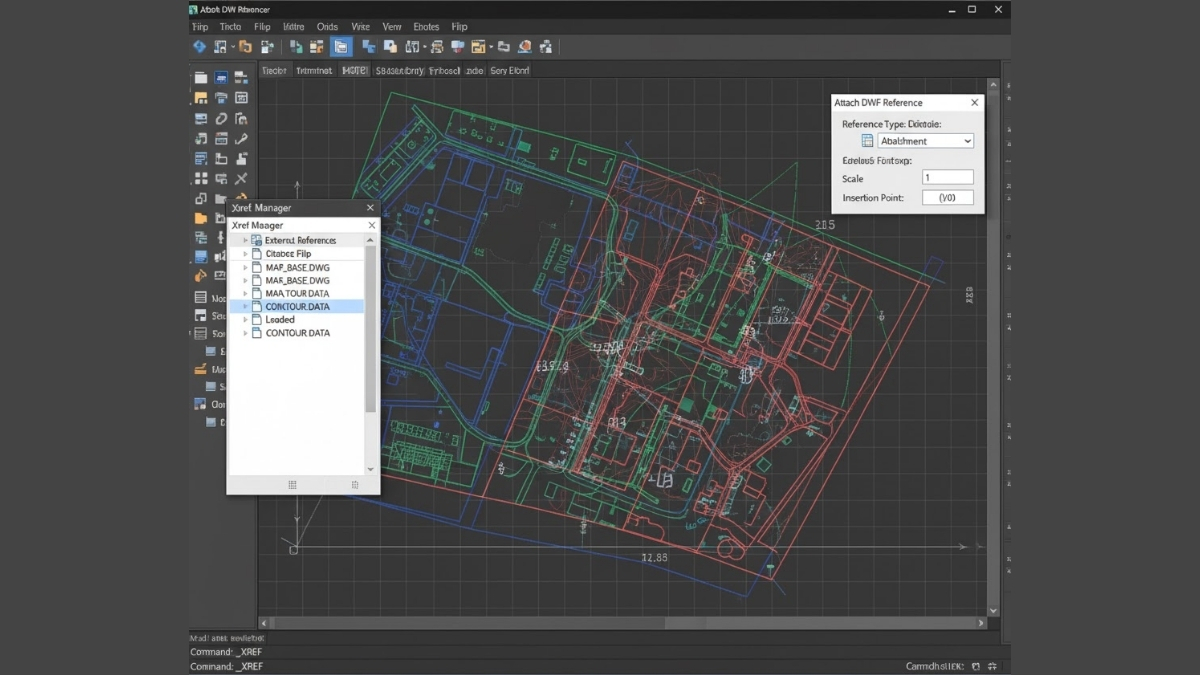
Lệnh XREF (External Reference- Tham chiếu ngoài) là cách chồng ghép bản đồ trong AutoCAD phổ biến và tối ưu nhất, khi cả hai bản đồ đều là định dạng vector (.DWG hoặc .DXF).
Ưu điểm của lệnh XREF là:
- Dung lượng nhẹ: Tệp bản vẽ chính chỉ chứa đường dẫn đến bản vẽ được tham chiếu, không làm tăng đáng kể dung lượng tệp.
- Cập nhật tự động: Khi bản vẽ gốc (được tham chiếu) thay đổi, bản vẽ chính sẽ tự động cập nhật.
- Bảo toàn tính toàn vẹn: Bản vẽ gốc được bảo vệ, tránh bị chỉnh sửa nhầm lẫn trong bản vẽ chính.
Chi tiết các bước thực hiện cách chồng ghép bản đồ trong AutoCAD bằng lệnh XREF:
Bước 1: Mở bản vẽ chính: Mở tệp bản vẽ mà bạn muốn chồng ghép bản đồ khác vào
Bước 2: Kích hoạt lệnh XREF:
- Sử dụng lệnh XREF hoặc AT (Attach)
- Vào tab Insert 🡪 Panel Reference 🡪 Chọn Attach
- Hộp thoại Select Reference File sẽ xuất hiện
Bước 3: Chọn tệp và cài đặt:
- Tìm và chọn tệp bản đồ .DWG hoặc .DXF cần chèn
- Reference Type: Chọn Attachment (nếu muốn tệp này tiếp tục được tham chiếu khi bản vẽ chính được tham chiếu ở nơi khác) hoặc Overlay (chỉ tham chiếu trong bản vẽ hiện tại)
- Insertion Point: Thường để (0,0,0) nếu các bản đồ đã có cùng hệ tọa độ và được vẽ ở tọa độ thực. Nếu bản đồ gốc được vẽ lệch, bạn cần chỉ định điểm chèn. Tốt nhất là sử dụng một điểm chung làm gốc
- Scale: Để 1 (tỉ lệ 1:1) nếu bản đồ gốc đã được vẽ đúng tỉ lệ
- Nhấn OK
Bước 4: Kiểm tra và căn chỉnh:
Sau khi chèn, sử dụng lệnh ZOOM EXTENTS (Z 🡪 Enter 🡪 E 🡪 Enter) để xem toàn bộ bản vẽ. Nếu các bản đồ không khớp, bạn cần phải căn chỉnh chúng, thường dùng lệnh ALIGN (AL).
>>> Xem thêm: Xác định tọa độ trong autocad – Hướng dẫn chi tiết
Cách chồng ghép bản đồ trong AutoCAD bằng cách chèn hình ảnh Raster
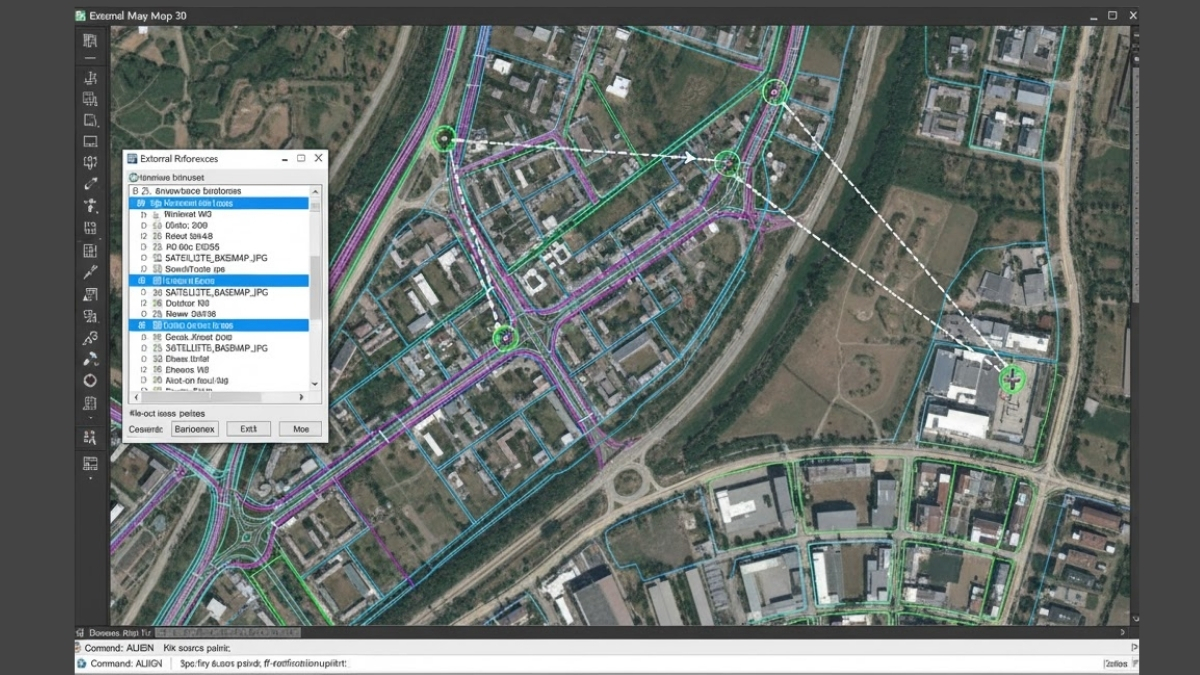
Cách chồng ghép bản đồ trong AutoCAD cũng thường liên quan đến việc chèn các ảnh nền như ảnh vệ tinh hoặc ảnh bản đồ quét. Cách thực hiện cụ thể như sau:
Chèn hình ảnh:
- Sử dụng lệnh IMAGEATTACH (hoặc AT và chọn loại tệp là Raster Image)
- Tìm và chọn tệp ảnh (.TIF, .JPG,…)
- Tương tự như XREF, bạn cần xác định Insertion Point và Scale
Căn chỉnh tọa độ (Georeference)
Đây là bước then chốt, hầu hết các ảnh Raster không tự động có thông tin tọa độ thực. việc sử dụng lệnh ALIGN (AL) được tiến hành như sau:
- Chọn đối tượng là ảnh
- Chọn Điểm nguồn 1 trên ảnh (ví dụ: một góc ranh giới, một giao lộ rõ ràng)
- Chọn Điểm đích 1 tương ứng trên bản đồ vector (bản vẽ chính) đã có tọa độ thực
- Lặp lại với Điểm nguồn 2 và Điểm đích 2 (cần ít nhất 2 cặp điểm để căn chỉnh chính xác, 3 cặp điểm trở lên thì càng tốt)
- Sau khi chọn các cặp điểm, AutoCAD sẽ hỏi “Scale objects based on alignment points? [Yes/No]” 🡪 Chọn Yes (Y) để vừa dịch chuyển vừa điều chỉnh tỉ lệ ảnh khớp với bản đồ vector.
>>> Xem thêm: Lỗi không xuất được file PDF trong CAD: 5 Nguyên nhân và cách khắc phục
Một số lưu ý trong cách chồng ghép bản đồ trong AutoCAD
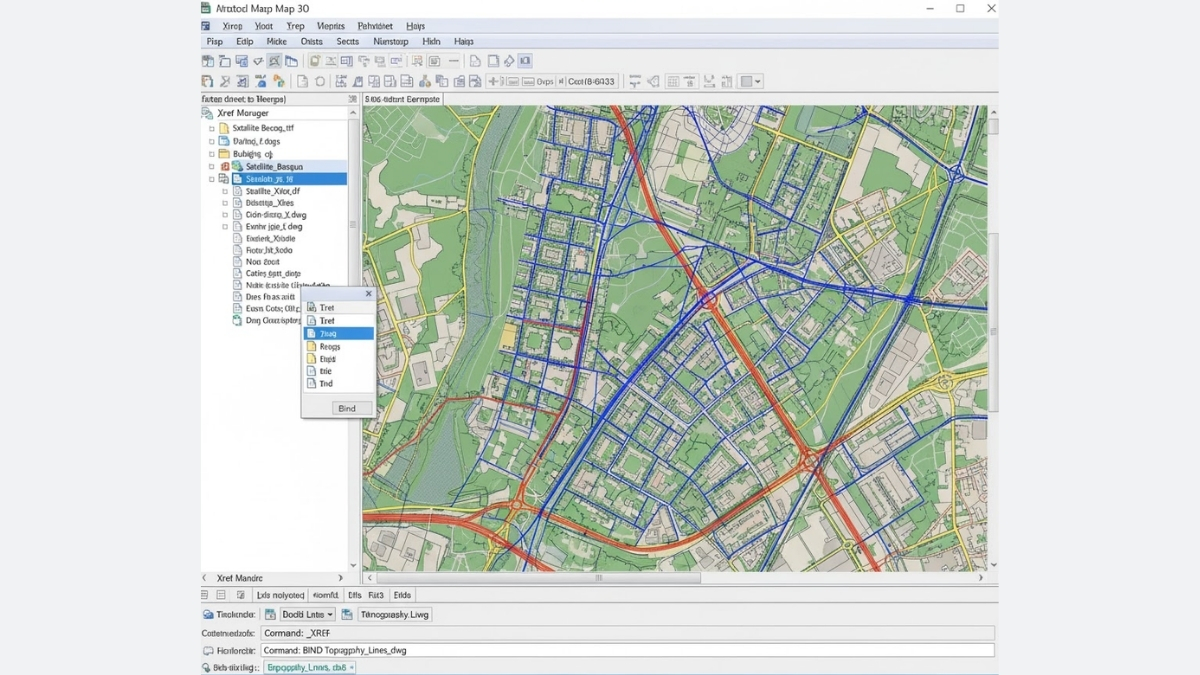
Sau khi đã thực hiện cách chồng ghép bản đồ trong AutoCAD, để quản lý và tối ưu hóa bản vẽ là cần thiết để đảm bảo hiệu suất làm việc và tính dễ đọc của bản vẽ.
Sau đây là một số lưu ý giúp tối ưu và quản lý bản đồ chồng ghép hiệu quả:
Quản lý lớp Layer Management
Sử dụng Layer Manager (LA) để:
- Đóng/Mở (Turn Off/On), Đóng băng/Tan băng (Freeze/Thaw) các lớp không cần thiết của bản đồ được tham chiếu (XREF) để giảm độ phức tạp của bản vẽ và tăng tốc độ xử lý.
- Sử dụng lệnh VPLayer để quản lý hiển thị các lớp của XREF trong các Viewport (Khung nhìn) khác nhau trên Layout.
Xử lý lỗi sai lệch tọa độ
Dù đã chuẩn hóa hệ tọa độ, đôi khi vẫn xảy ra sai lệch nhỏ, do vậy, cần :
- Kiểm tra đơn vị: Đảm bảo cả hai bản đồ đang sử dụng cùng một đơn vị đo lường (thường là mét hoặc milimet).
- Kiểm tra độ chính xác: Sai lệch nhỏ (chỉ vài cm hoặc dm) là chấp nhận được do quá trình đo đạc và chuyển đổi dữ liệu. Sai lệch lớn cần được kiểm tra lại quy trình chuyển đổi hệ tọa độ hoặc điểm chèn.
- Sử dụng lệnh ALIGN: Nếu chỉ có sự dịch chuyển (Translation) và xoay (Rotation) mà không có sự thay đổi tỉ lệ (Scale), lệnh MOVE và ROTATE có thể được sử dụng. Nếu có cả thay đổi tỉ lệ, bắt buộc phải dùng lệnh ALIGN như đã trình bày ở phần trên.
Tăng tốc hiệu suất
Bản vẽ chứa nhiều XREF hoặc ảnh Raster có thể làm giảm hiệu suất của AutoCAD, nên chúng ta cần :
- Bind XREF (Chuyển đổi thành khối): Nếu bạn không cần cập nhật bản đồ gốc nữa và muốn nó trở thành một phần cố định của bản vẽ hiện tại, sử dụng lệnh BIND trong hộp thoại XREF Manager. Điều này sẽ nhập toàn bộ dữ liệu XREF vào bản vẽ chính, làm tăng kích thước tệp nhưng có thể tăng tốc độ hiển thị.
- Nén tệp ảnh (Compress Image): Đảm bảo các tệp ảnh Raster (đặc biệt là ảnh vệ tinh) được nén ở định dạng tối ưu (.TIF nén LZW hoặc JPEG nén cao) trước khi chèn vào AutoCAD.
>>> Xem thêm: Dịch vụ cho thuê thiết bị đo đạc chuyên dụng uy tín, chất lượng, giá tốt
Như vậy, cách chồng ghép bản đồ trong AutoCAD là một quy trình cần sự tỉ mỉ, đòi hỏi người dùng phải nắm vững nguyên tắc về hệ tọa độ và sử dụng thành thạo các lệnh như XREF và ALIGN. Bằng việc chuẩn bị kỹ lưỡng và áp dụng các phương pháp tối ưu, bạn có thể tạo ra các bản vẽ tổng hợp chính xác, hiệu quả, đáp ứng tốt nhất yêu cầu của mọi dự án kỹ thuật và thiết kế. Việc làm chủ cách chồng ghép bản đồ trong AutoCAD sẽ nâng cao đáng kể năng lực làm việc với dữ liệu không gian của bạn.









Be the first to review “2 cách chồng ghép bản đồ trong AutoCAD phổ biến và một số lưu ý”